A Linux terminálnak szilárd felhasználói felülete van. A legtöbb disztribúciónak jó alapértelmezése van, és ez sokkal megkönnyíti a parancssor használatát. Mindazonáltal, bármennyire is jó a Linux terminál, mindig örömmel fogadjuk a fejlesztéseket, különösen azokat, amelyek barátságossá teszik a Linux terminált.
SPOILER FIGYELMEZTETÉS: Görgessen le, és nézze meg a videó bemutatóját a cikk végén.
Bemutatjuk a ColorLS-t, egy parancssori kiegészítéstsokkal szebbé teheti a terminál használatát. Finomabb betűkészleteket és ikonokat ad hozzá a parancssorban lévő különféle fájlokhoz (például egy zenei ikon mellett egy MP3 fájl mellett, egy képikonhoz egy JPG fájl mellett stb.)
Telepítse a Ruby-t
A ColorLS alkalmazás munkát igényel, mivel nincs ilyena szoftver egyszerű telepítésének módja. Mostanáig nincs letölthető csomag, és a Linux disztribúcióinak nincs közvetlen támogatása a szoftver számára. Ehelyett annak használatához a szoftvert a semmiből kell készítenie.
A ColorLS Ruby gyöngyszem, tehát a Ruby programozási nyelv előfeltétele. A Ruby programozási nyelvet és a futási időt nem nehéz telepíteni Linuxra.
A Ruby megszerzéséhez nyisson meg egy terminált és kövesse az Ön disztribúciójának megfelelő utasításokat.
Ubuntu
sudo apt install ruby ruby-dev git
Debian
sudo apt-get install ruby ruby-dev git
Arch Linux
sudo pacman -S ruby git
Fedora
sudo dnf install ruby git -y
OpenSUSE
sudo zypper install ruby git
Általános Linuxok
A ColorLS-nek Ruby-ra van szüksége, és nincs körül. Ha nem telepíti, a ColorLS egyszerűen nem fut. Szerencsére még a leginkább homályos Linux disztribúciók is könnyen telepíthetők a Ruby nyelvhez / futásidejéhez, néhány Ruby programmal készített Linux program miatt.
Nyisson meg egy terminált, és használja a csomagkezelőtkeresse meg a „Ruby” kifejezést, és telepítse. Nem kaphatom Rubint? Menjen át a hivatalos weboldalra, és manuálisan készítse el. Győződjön meg arról, hogy telepítette a Git eszközt is, mivel ehhez az oktatóprogram különféle Git repókkal való együttműködéséhez szükséges.
Telepítse a betűkészleteket
A csodálatos funkciók, amelyekből a ColorLS jöttegyedi betűtípus. Ez a betűtípus testreszabott megjelenést és sok más dolgot biztosít, amelyek csak a betűtípusokkal nem képesek, amelyekkel a legtöbb Linux disztribúciót szállítják. Ennek eredményeként, mielőtt a ColorLS terminál bővítményt használni kezdené, telepítenie kell a Nerd-Fonts szoftvert.
Az Nerd-Fonts hatalmas, és sokáig tart, hogy megragadja a GitHub-ot. Egy terminálon klónozza a fájlokat a Linux PC-re.
git clone https://github.com/ryanoasis/nerd-fonts.git
A Nerd-Fonts fájlok klónozása sokáig tart, ezért a legjobb, ha nyitva hagyja a terminál ablakot, és más dolgokkal foglalkozik. Amikor befejezi, ideje elkezdeni a telepítést.
Először használja a CD parancsot, és helyezze a terminált a számítógép „nerd-fonts” mappájába.
cd nerd-fonts
A Nerd-Fonts csomag telepítő szkripttel rendelkezik, így a felhasználóknak nem kell manuálisan elhelyezni a fájlokat a rendszerre. A szkript végrehajtása:
./install.sh
Hagyja, hogy a szkript telepítse a betűkészleteket, de légy türelmes, mivel a telepítés elég hosszú időt vesz igénybe.
Telepítse a ColorLS-t
A ColorLS fel van állítva a Githubon, így annak megszerzéséhez nyisson meg egy terminált és használja a git klón parancs.
git clone https://github.com/athityakumar/colorls.git
Helyezze a terminált a források mappába a gombbal CD parancs.
cd colorls
Telepítse a programot a rubin parancs.
sudo gem install colorls
A ColorLS használata
A ColorLS egy olyan alkalmazás, amelynek futtatásához nincs szükség semmilyen konfigurációra. Ennek kihasználásához nyisson meg egy terminált, és futtassa bármelyik könyvtárban.

colorls
Az alapvető ColorLS parancs futtatása no-vala módosítók vagy kapcsolók kinyomtatják az összes fájlt a benne lévő könyvtárban, valamint az egyes fájltípusok melletti speciális ikonokat. A rejtett fájlokat azonban nem jeleníti meg, kivéve a „a” A kapcsolót használjuk.
colorls -a
Engedélyek megtekintése
A hagyományos LS parancshoz hasonlóan a ColorLS is megtekinthetinem csupán egy adott könyvtárban található fájlok. Meghatározhatja a fájlok tulajdonjogát, az engedélyek beállításait, a fájlok rendezését stb. Ha engedélyeket szeretne megnézni a ColorLS eszközzel, futtassa a következő parancsot egy terminálon.
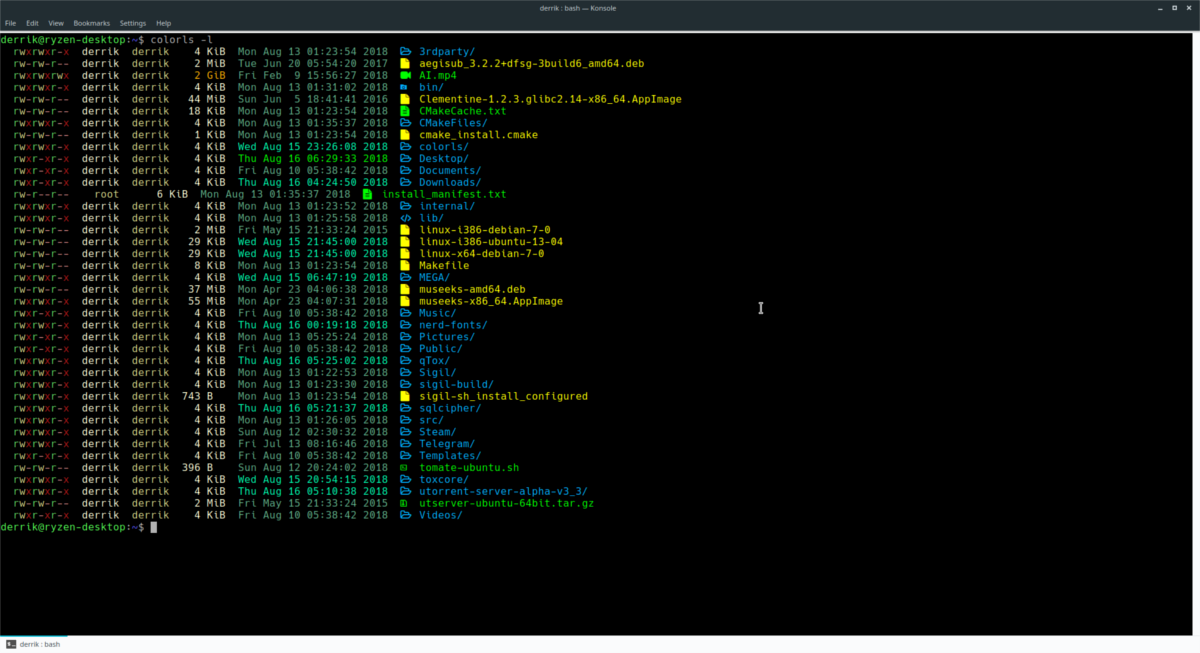
colorls -l
Rendezzen fájlokat méret szerint
A ... val „S” kapcsoló, a ColorLS képes a fájlokat a méret szem előtt tartásával megjeleníteni és rendezni. Ehhez futtassa:
colorls -S
Csak a mappák megjelenítése
Meg szeretné tekinteni egy könyvtár elemeit, de csak az almappákat szeretné megtekinteni? A ColorLS parancs futtatásával a d kapcsoló, tudod. A terminálon tegye a következőket.
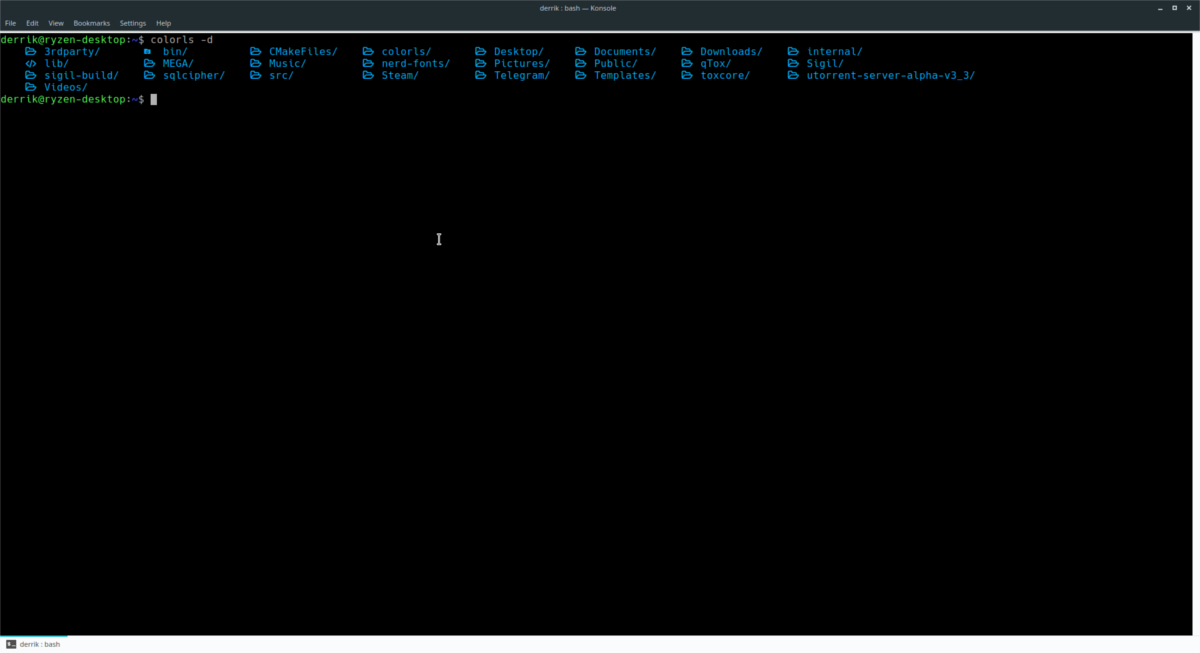
colorls -d
A ColorLS parancs érveinek mentése a fájlba
Több tucat különböző lehetőség létezik aA ColorLS eszköz valóban hasznos és színes helyettesítővé teszi az LS parancsot. Ha szeretné látni az összes parancs argumentumot, futtassa a ColorLS-t egy terminálon a Segítség kapcsoló.
colorls --help
Alternatív megoldásként elmentheti a „súgó” információt, amely a fenti parancs futtatásakor jelenik meg, szöveges fájlba csatolva.
colorls --help >> ~/Documents/colorls-commands.txt
Tekintse meg a terminál szövegfájljának tartalmát a macska parancs.
cat ~/Documents/colorls-commands.txt</ P>













Hozzászólások